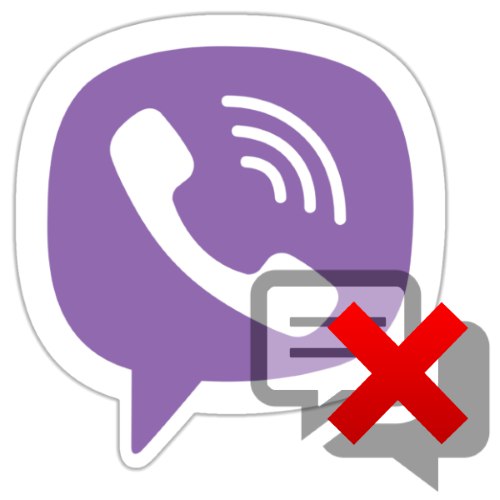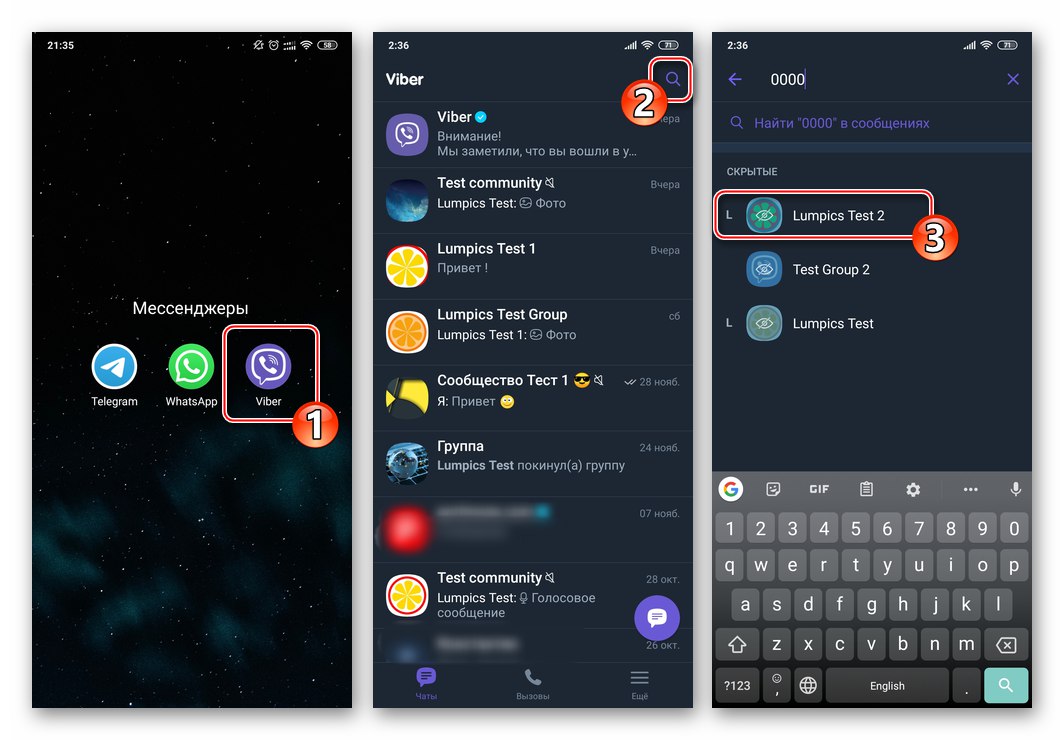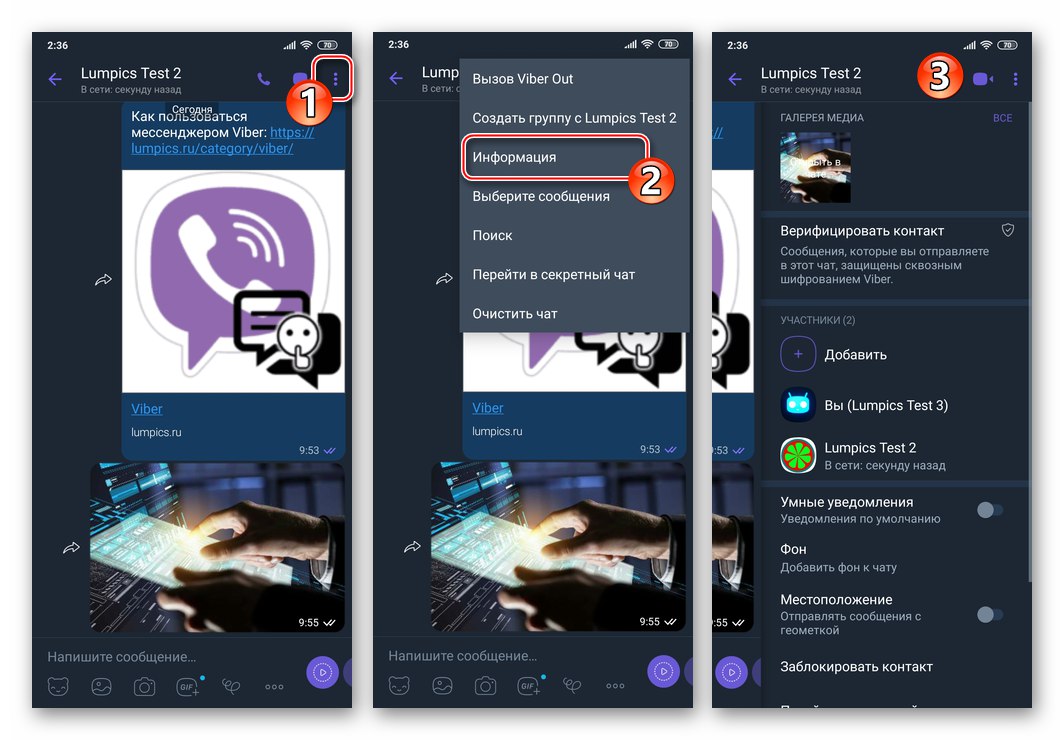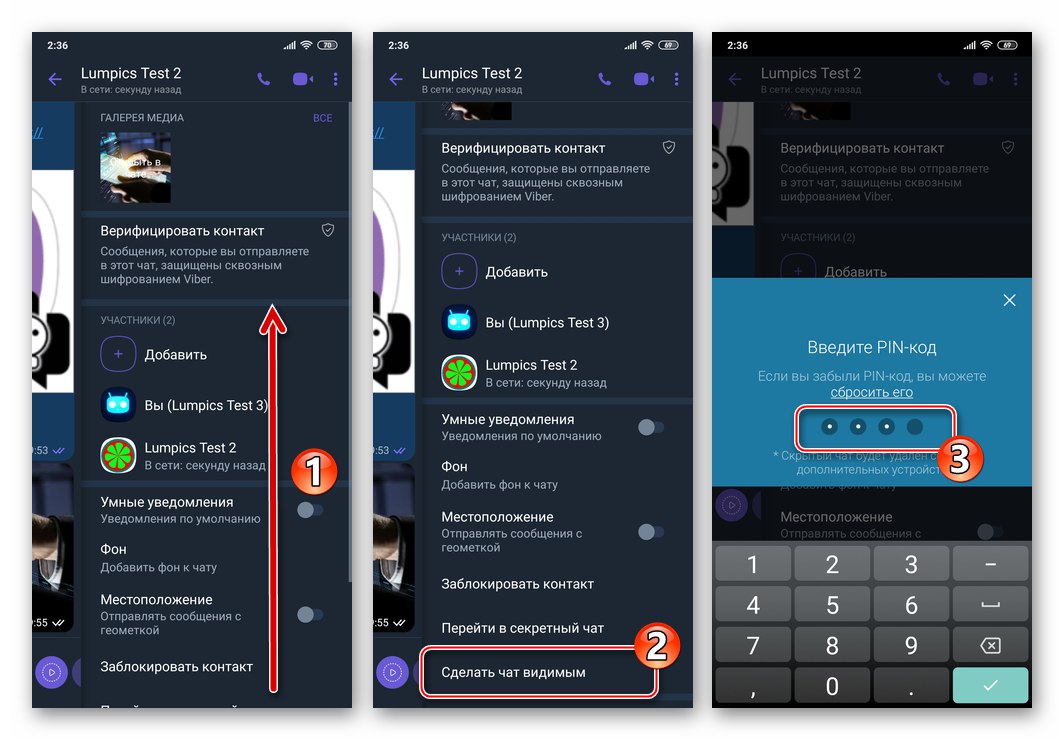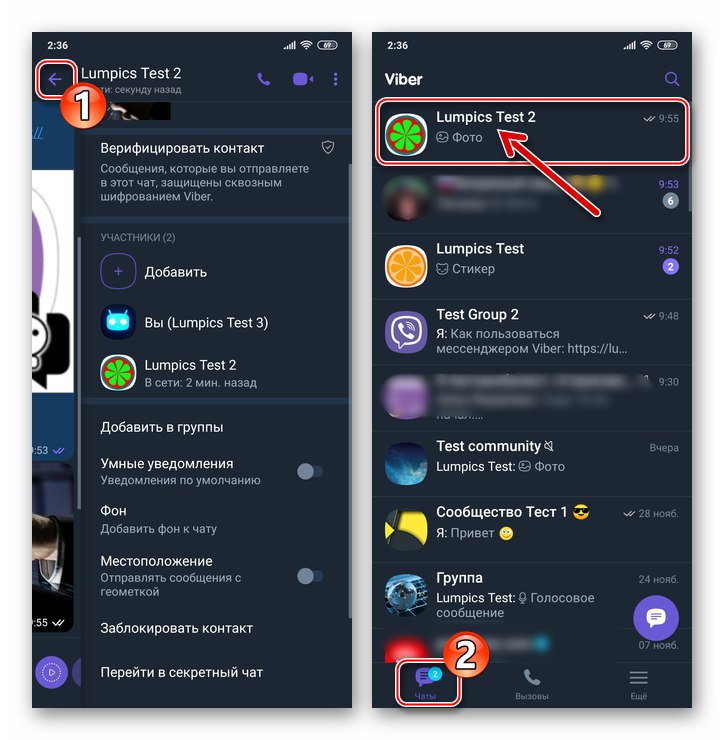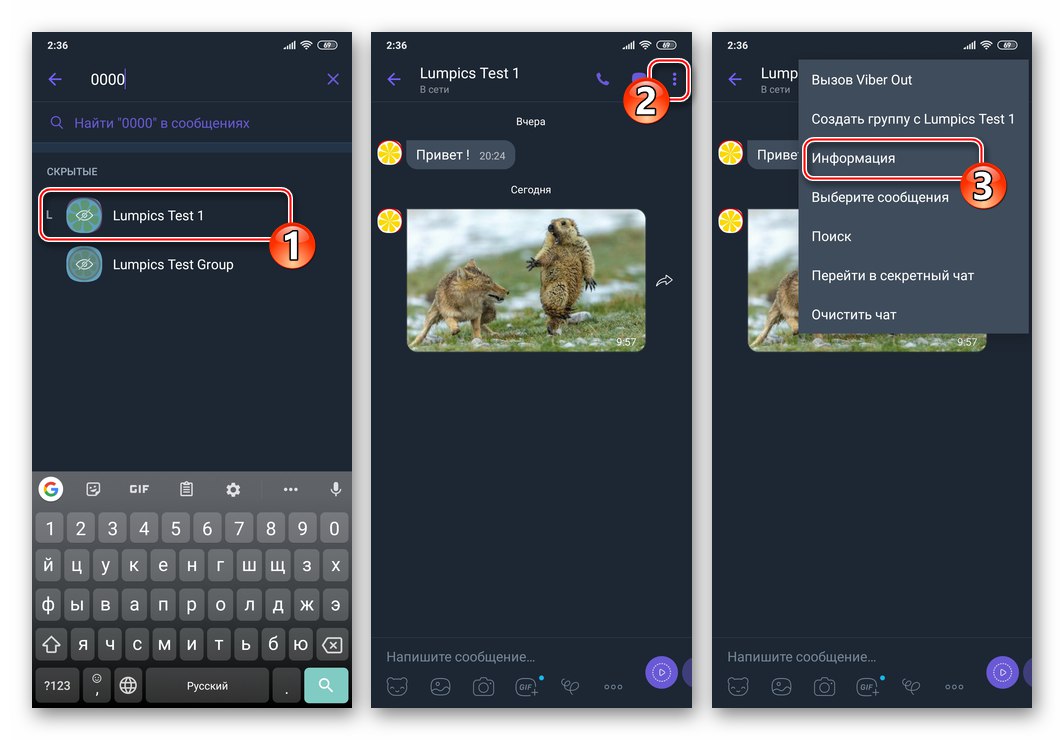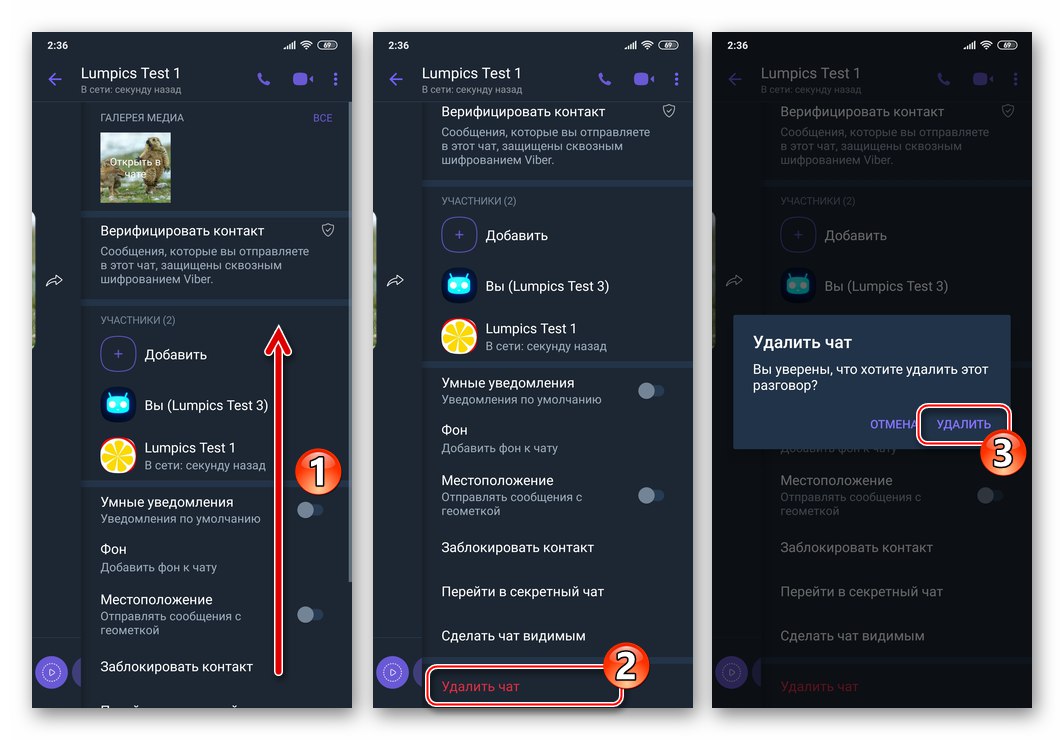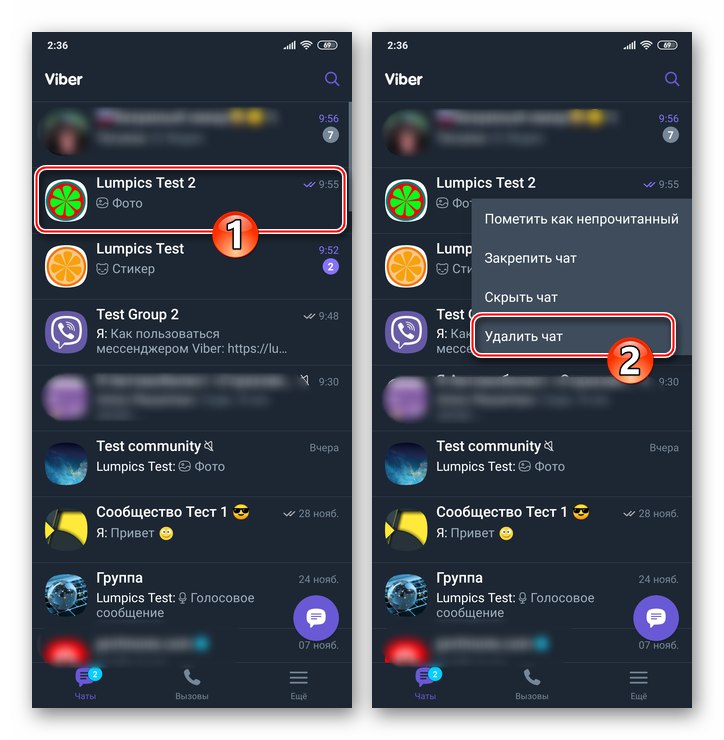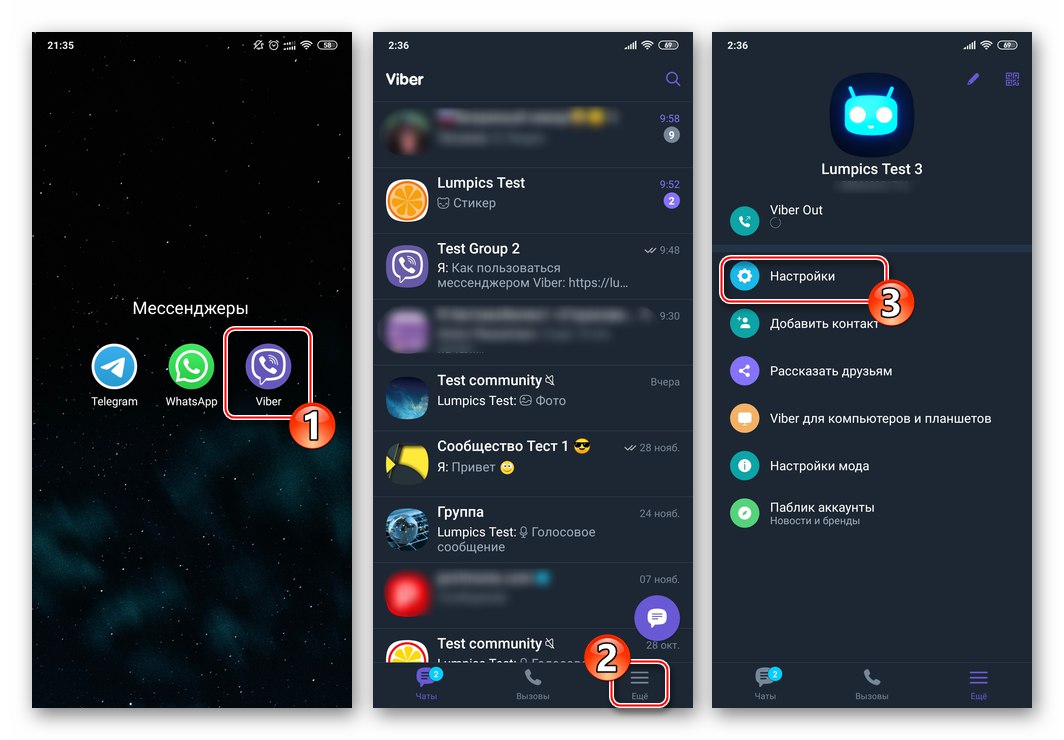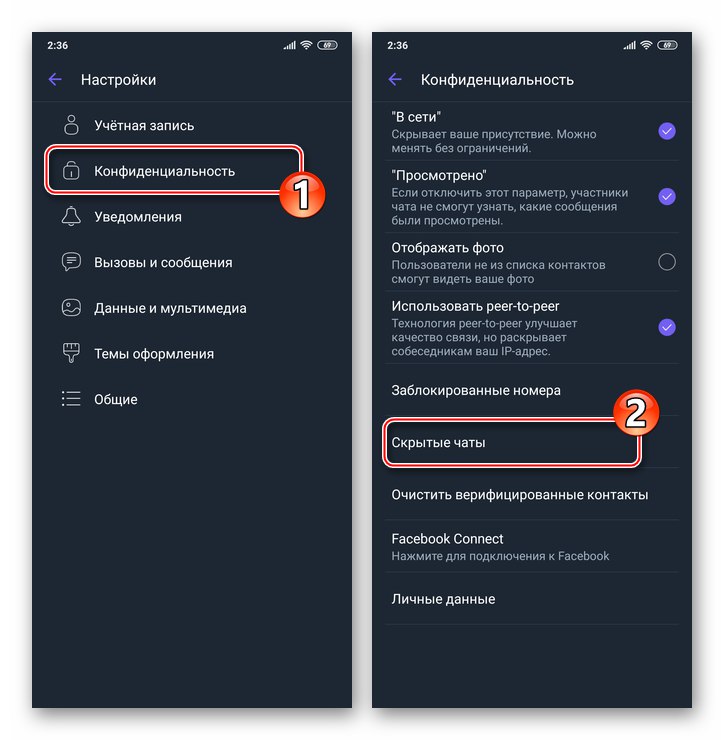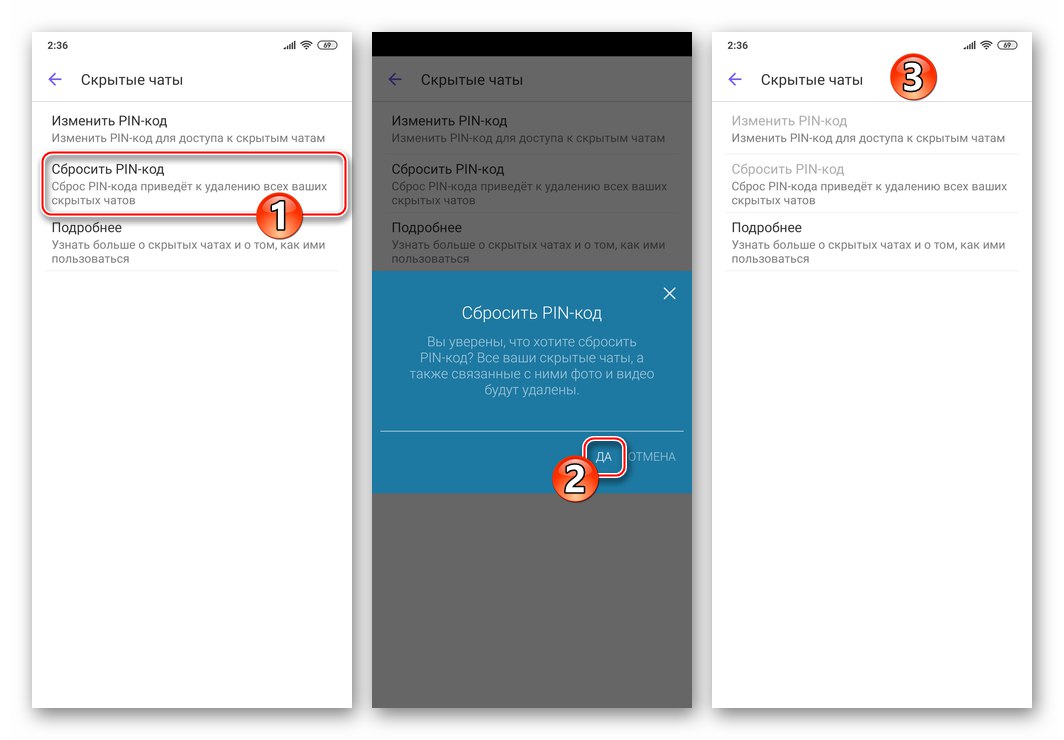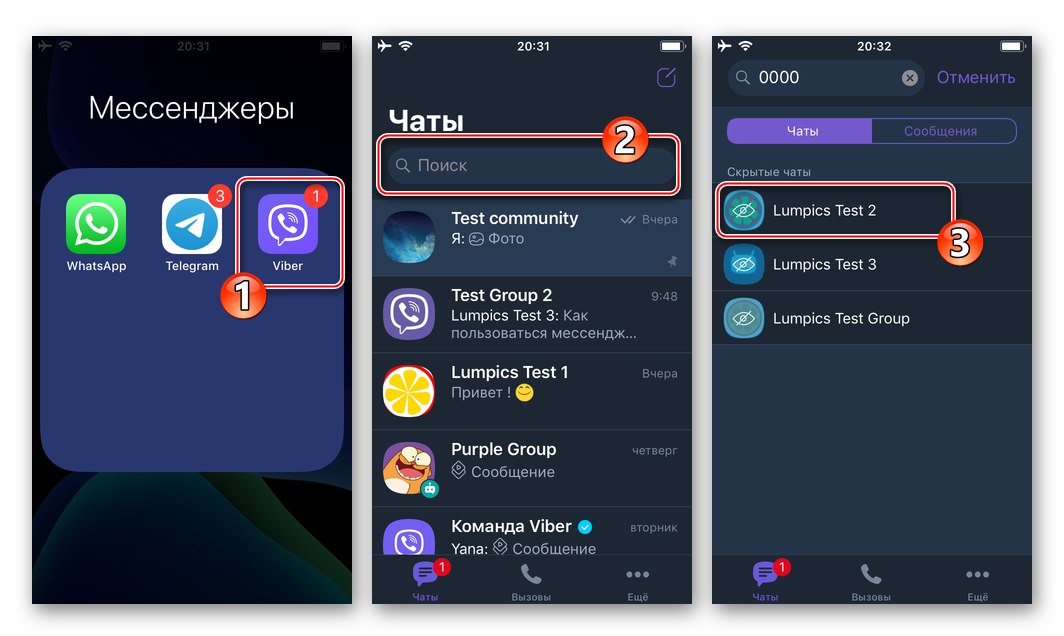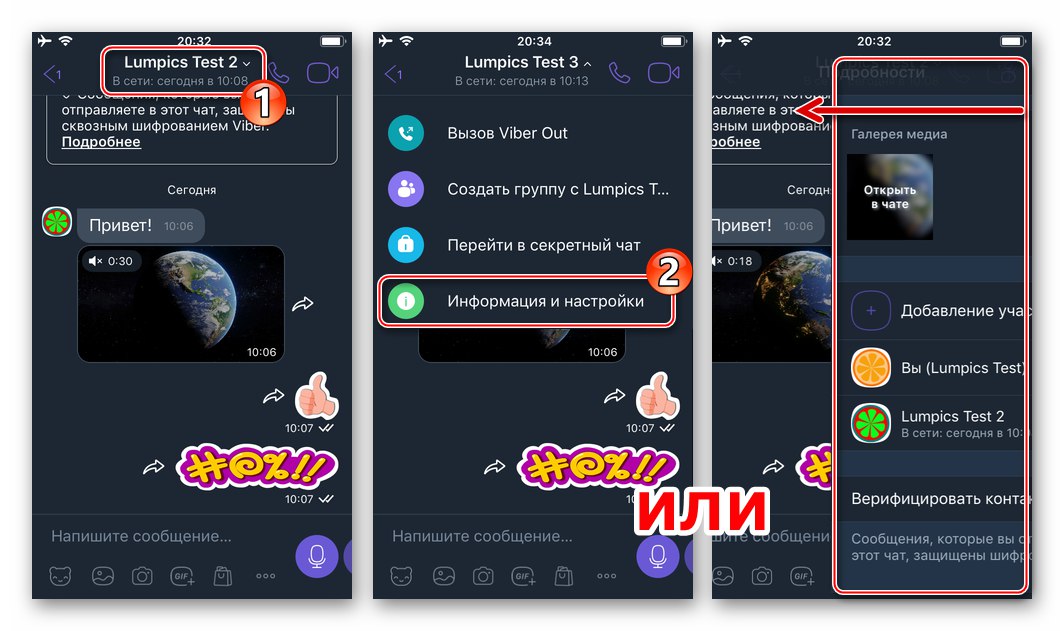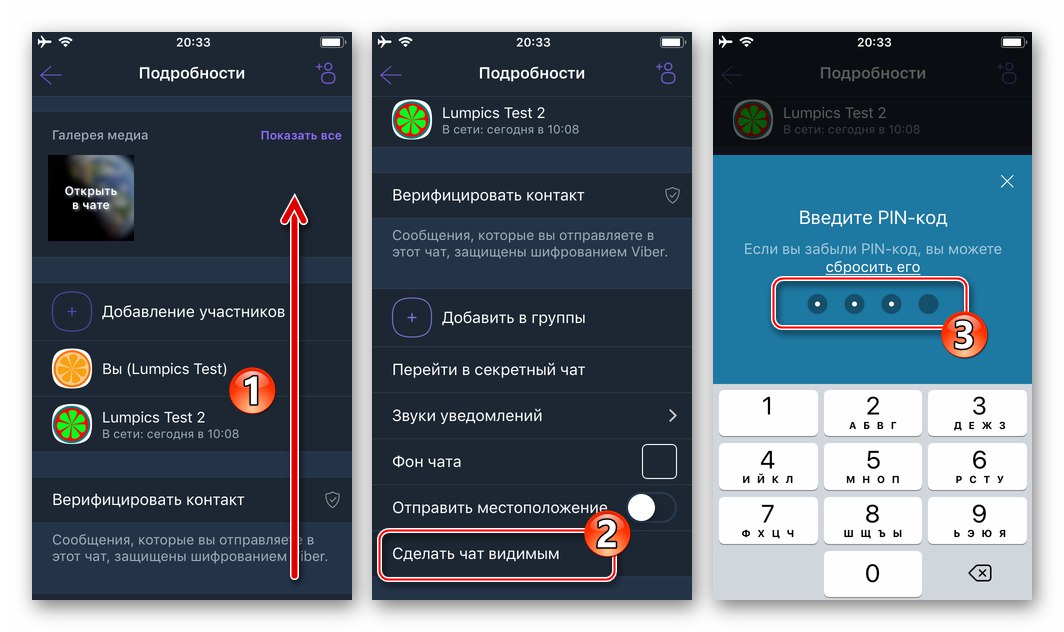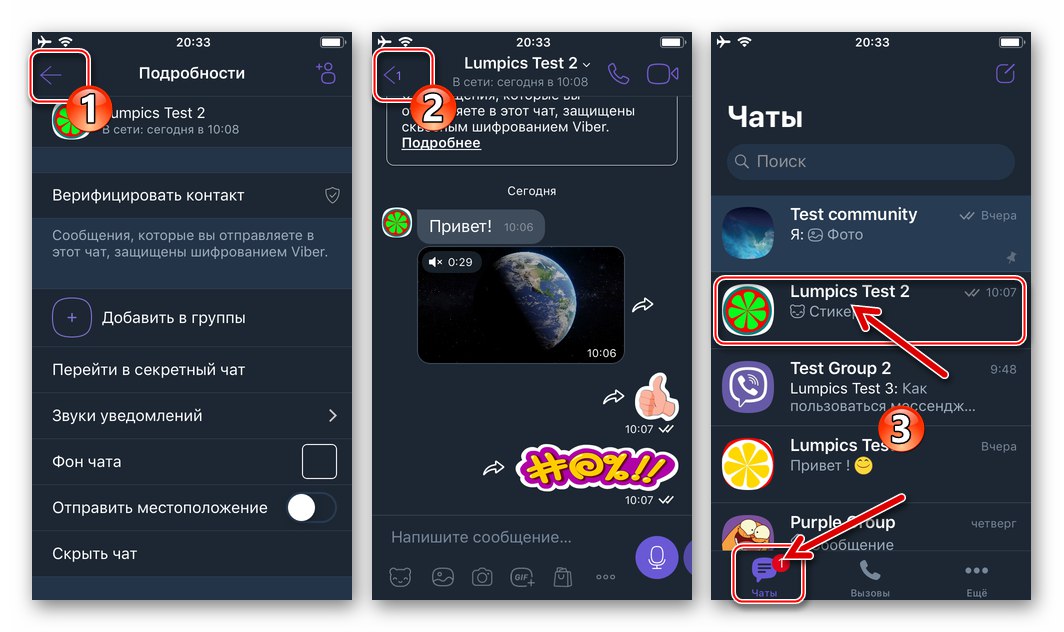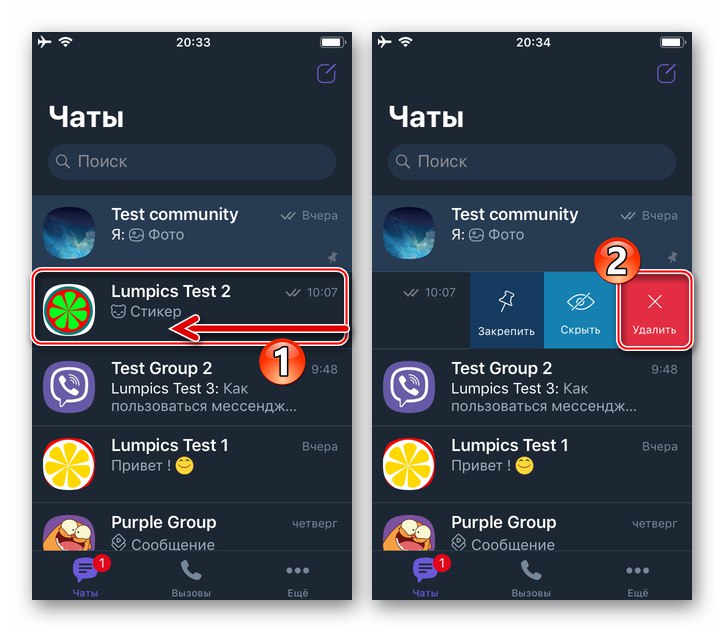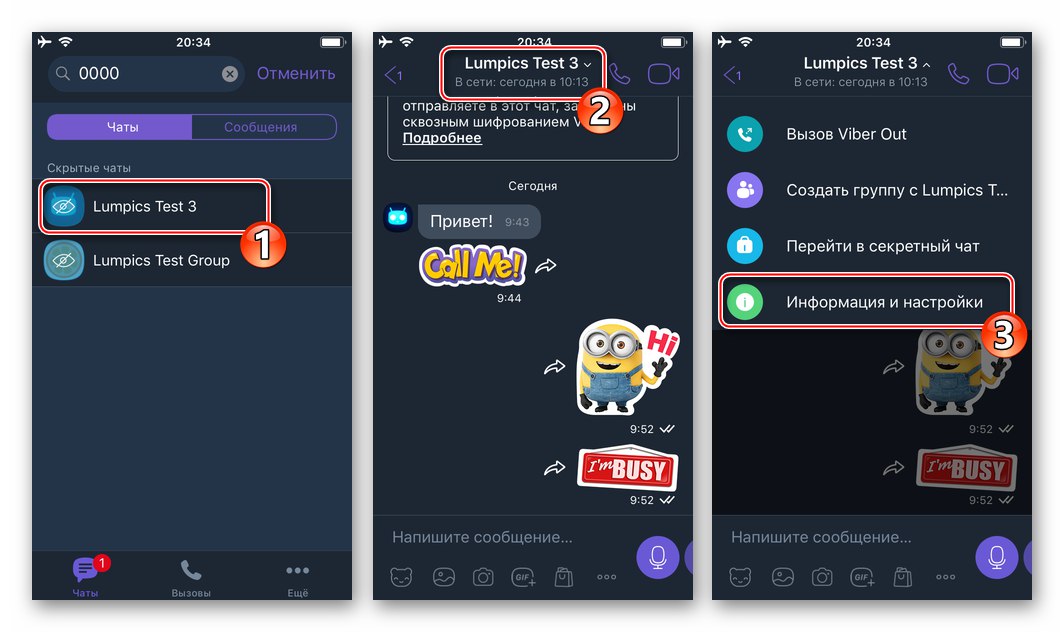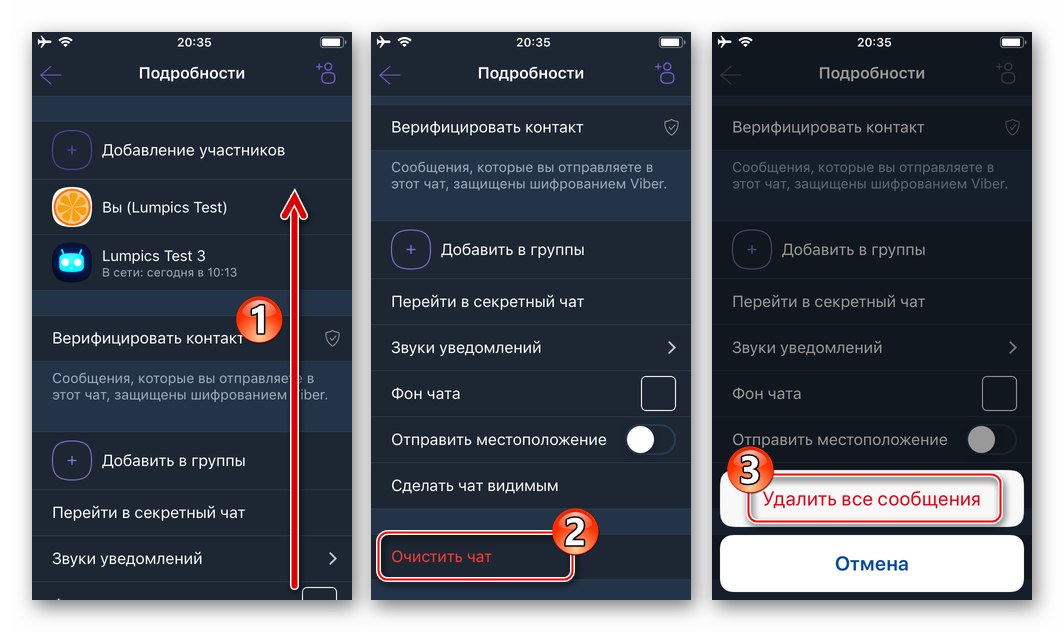Приховавши діалог або групу в Viber від погляду сторонніх осіб, деякі користувачі мессенджера згодом стикаються з труднощами при поверненні такого листування в звичайний стан і її видаленні. Насправді зазначені операції не відрізняються складністю, і в наступній статті ви знайдете інструкції по їх виконанню з Android-девайса і iPhone.
Як прибрати прихований чат в Viber
Відомо, що створення прихованих бесід є тільки в адаптованих для роботи в Андроїд і Агіос додатках Viber і не може бути реалізовано за допомогою клієнта месенджера для ПК. Те ж саме стосується зворотного приховану діалогу або групи операції. Оскільки власники смартфонів під управлінням «зеленого робота» і вважають за краще айФон спостерігають кілька различающийся інтерфейс додатків-клієнтів Вайбера, розглянемо рішення озвученої в заголовку статті завдання з зазначених комплектуючих окремо.
Android
Щоб припинити використання прихованих в додатку Viber для Android діалогів і групових чатів можна зробити наступні дії.
Спосіб 1: Зробити чат видимим
Першим методом позбавлення від прихованих раніше листувань є їх перетворення в звичайні діалоги і групи.
- Запустіть месенджер, перейдіть до списку прихованих листувань і відкрийте ту, яку потрібно зробити видимою.
![Viber для Android запуск месенджера, перехід в прихований чат]()
Докладніше: Як відкрити прихований чат в Viber для Android
- Відкрийте меню прихованого поки що чату, торкнувшись трьох крапок над областю з листуванням справа, тапніте в ньому «Інформація».
![Viber для Android відкриття меню Інформація в прихованому чаті]()
- Прокрутіть вгору відобразити в результаті виконання попереднього пункту інструкції панель з інформацією і опціями, а потім натисніть на розташоване в самому її низу назву функції «Зробити чат видимим». Далі введіть встановлений в якості захисту прихованих бесід від доступу сторонніх осіб PIN-код.
![Viber для Android пункт Зробити чат видимим в панелі Інформація прихованого чату]()
- В результаті піддався вищепереліченим маніпуляціям чат зникне зі списку прихованих і перетвориться в абсолютно звичайну бесіду через Viber.
![Viber для Android Прихований чат переведений в видимий]()
Спосіб 2: Видалення однієї прихованої листування
Якщо спілкування в прихованому чаті надалі продовжувати не планується, і накопичена в його рамках інформація підлягає знищенню, поступите таким чином.
- Виконайте кроки 1-2 з попередньої інструкції, тобто відкрийте знищуваний «невидимий» діалог або групу і потім викличте панель його параметрів.
![Viber для Android відкриття прихованого чату, виклик панелі інформації та опцій]()
- Обстеживши перелік застосовних до листування опцій в самий низ, торкніться найменування пункту «Видалити чат». Далі підтвердіть надійшов з месенджера запит, тапнув "ВИДАЛИТИ" в його віконці, - після цього дії прихована бесіда буде безповоротно знищена.
![Viber для Android видалення прихованого чату з меню його налаштувань]()
- Звичайно ж, ви можете «Зробити чат видимим», Як описано в попередньої інструкції з цієї статті, а вже потім застосувати до нього дієві щодо звичайних діалогів і груп інструкції з видалення даних:
![Viber для Android видалення чату в месенджері]()
Докладніше: Як видалити чат в Viber для Android
Спосіб 3: Видалення всіх прихованих чатів
У ситуації, коли потрібно позбутися від усіх прихованих раніше діалогів і груп одночасно, а також знищити їх вміст, задійте функцію скидання PIN-коду, який використовується в Вайбере для доступу користувача до списку «захованих» їм листувань.
- Відкрийте Viber і перейдіть в «Налаштування» додатки, вибравши однойменний пункт на вкладці «Ще» додатки.
![Viber для Android перехід в Налаштування месенджера після його запуску]()
- Перейдіть в категорію параметрів під назвою «Конфіденційність». Далі відкрийте розділ «Приховані чати».
![Viber для Android Настройки - Конфіденційність - Приховані чати]()
- На екрані, що натисніть «Скинути PIN-код». Щоб завершити операцію видалення всіх прихованих діалогів і груп разом з вмістом підтвердіть свої наміри, тапнув «ТАК» під відобразити на екрані смартфона запитом.
![Viber для Android видалення всіх прихованих чатів і груп шляхом скидання захищає їх Pin-коду]()
iOS
В програмі Viber під iOS для вирішили припинити використання функції «Прихований чат» користувачів передбачено три можливості реалізувати задумане. Залежно від кінцевої мети, щоб вирішити задачу з заголовка нашої статті з iPhone, дійте по одній з наступних інструкцій.
Спосіб 1: Зробити чат видимим
Найбільш очевидним методом прибрати прихований діалог або групу з месенджера є їх переклад в звичайний стан. При цьому зберігається вся передана і отримана в рамках «невидимої» бесіди інформація.
- Запустіть програму Вайбер на айфоне і перейдіть в прихований вами раніше чат.
![Viber для iOS запуск месенджера, відкриття прихованого чату]()
Якщо ви не пам'ятаєте або не знаєте, як отримати доступ до «захованим» бесід, скористайтеся рекомендаціями зі статті на нашому сайті:
Докладніше: Як відкрити прихований чат в Viber для iOS
- викличте екран «Інформація та налаштування» з відкривається після натискання на ім'я співрозмовника меню або смахніте область з повідомленнями вліво.
![Viber для iOS перехід в панель Подробиці прихованого чату]()
- В самому кінці відкрився переліку відомостей і функцій наявна пункт «Зробити чат видимим» - торкніться його. Для завершення операції перетворення бесіди з прихованою в звичайну введіть чотири цифри, що закриває доступ до листування PIN-коду.
![Viber для iOS пункт Зробити чат видимим в панелі Подробиці прихованого чату]()
- На цьому все - після виходу з налаштувань, ви зможете продовжити обмін інформацією в вже не прихованому діалозі або групі, а в подальшому заголовок перетвореної бесіди буде виявлятися на вкладці «Чати» Viber для iPhone.
![Viber для iOS Прихований чат зроблений видимим і відображається на вкладці Чати месенджера]()
Спосіб 2: Видалення однієї прихованої листування
Якщо приховану переписку продовжувати не планується, а передані і отримані в її рамках повідомлення не уявляють цінності і їх історію потрібно стерти, можна зробити один з двох підходів.
- Для повного знищення виконайте запропоновану вище в статті інструкцію по зняттю статусу «прихований» зі стала непотрібною листування і потім видаліть отриманий звичайний чат одним з «стандартних» методів, описаних в доступному за наступним посиланням матеріалі:
![Viber для iOS видалення чату з месенджера]()
Докладніше: Як видалити чат в Viber для iPhone
- Якщо стерти потрібно тільки вміст прихованого чату:
- Відкрийте бесіду і викличте меню «Інформація та налаштування».
- Пролістніте список функцій вгору і торкніться в ньому останнього за ліком пункту - «Очистити чат». Підтвердіть знищення всіх переданих та отриманих в рамках діалогу або групи послань, торкнувшись «Видалити всі повідомлення» внизу екрану.
![Viber для iOS перехід в прихований чат, виклик панелі Інформація та налаштування]()
![Viber для iOS пунт Очистити чат в меню Подробиці прихованої листування]()
Спосіб 3: Видалення всіх прихованих чатів
У разі виникнення потреби знищити всі приховані чати і стерти їх вміст за один раз, виконайте наступні кроки.
- Перейдіть в розділ «Ще» месенджера на айфоне і потім відкрийте «Налаштування».
- торкніться найменування «Конфіденційність» в переліку категорій параметрів програми Viber. Далі перейдіть в «Приховані чати».
- Тепер виберіть функцію «Скинути PIN-код» - ця можливість передбачає зміну пароля для доступу до «захованим» бесід і одночасно - знищення всіх існуючих на даних момент, але прихованих вами листувань. Підтвердіть надійшов з месенджера запит, натиснувши під ним «Так». На цьому операція видалення «невидимих» чатів завершена, а в подальшому для отримання можливості їх створення доведеться придумати і надати месенджер новий пароль доступу.
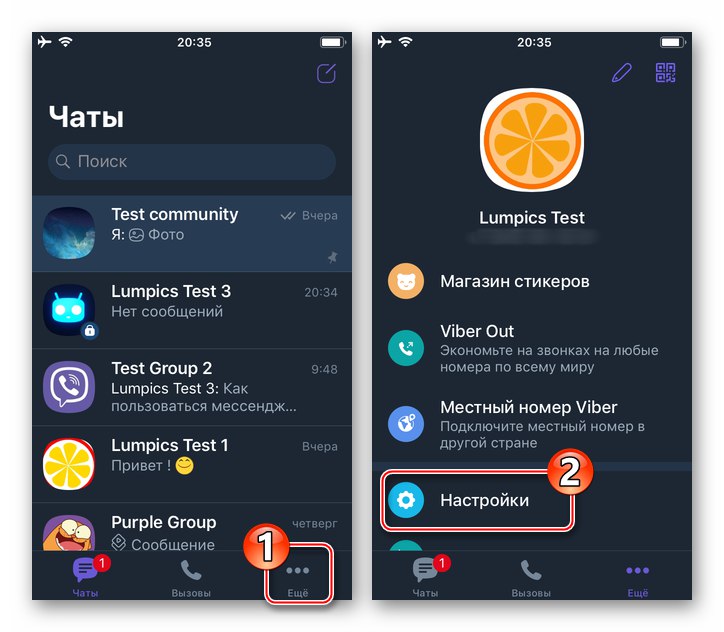
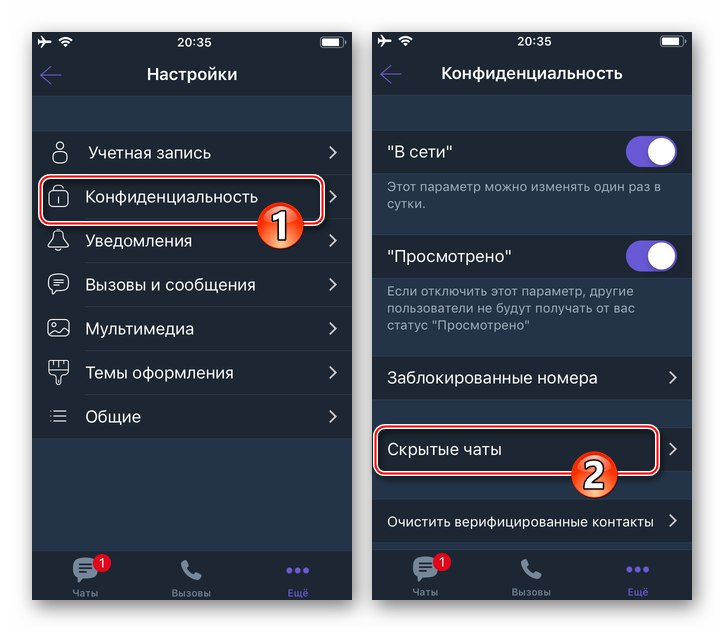
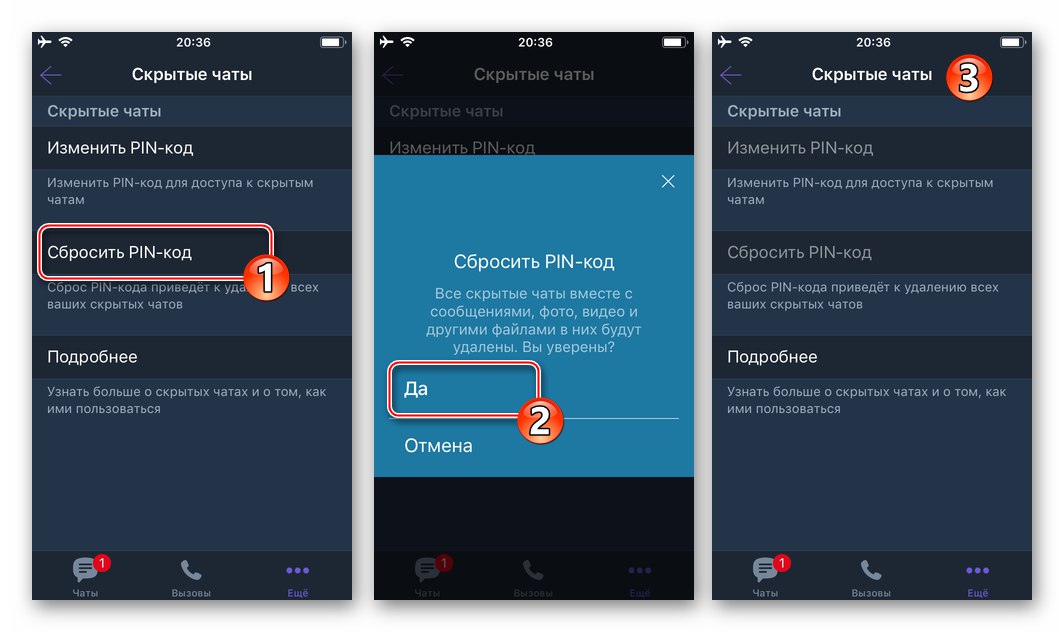
висновок
Як бачите, прибрати прихований в Viber чат шляхом зняття заборони на доступ до листування в звичайному режимі і / або її видалення абсолютно нескладно. Розглянуті процедури доступні для реалізації всіма, навіть початківцями користувачам месенджера.